


Win11系统为用户带来了全新的任务栏设计,给用户更大的自定义空间。其中一个功能是可以设置任务栏自动隐藏,这使得桌面视觉更加清爽,同时也提供了更多的屏幕空间。在本文中,我们将介绍如何在Windows 11系统中设置自动隐藏任务栏,以满足用户的个性化需求和提高操作系统的使用体验。
具体方法如下:
1、在桌面上,右击鼠标,选择“个性化”。
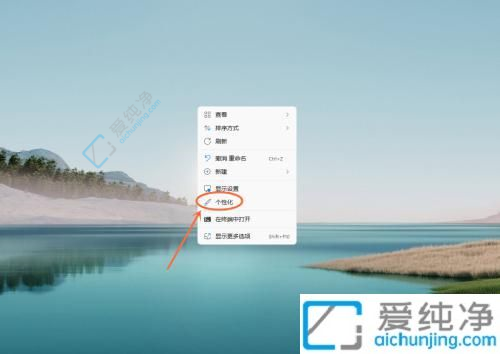
2、点击“任务栏”设置选项。
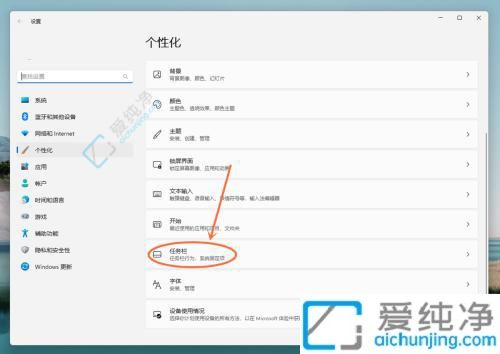
3、勾选“自动隐藏任务栏”即可。
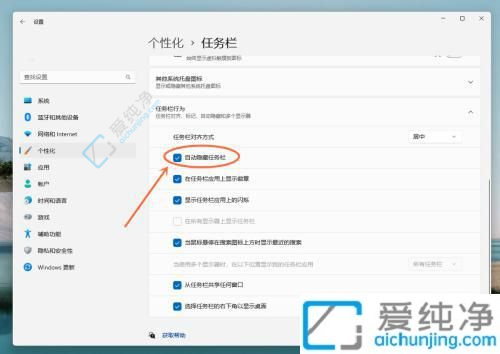
通过本文所介绍的简单步骤,您已经学会了如何在Windows 11中设置自动隐藏任务栏。这一功能可以帮助您最大化屏幕空间,提升工作效率和视觉舒适度。无论您是在小屏幕设备上工作还是希望获得更清晰的视野,自动隐藏任务栏都是一个非常实用的功能。
| 留言与评论(共有 条评论) |